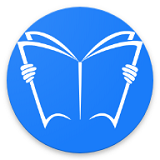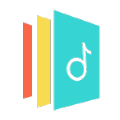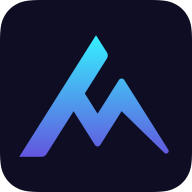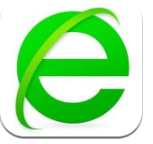酷狗音乐如何退出
2024-12-05 12:28:28来源:sxtmmc编辑:佚名
在日常使用中,酷狗音乐作为一款广受欢迎的音乐播放软件,为我们的音乐生活带来了诸多便利。然而,有时候我们可能需要退出酷狗音乐,比如结束当前的音乐播放、释放系统资源或者切换账号等。下面将详细介绍几种退出酷狗音乐的方法,帮助您轻松完成操作。
方法一:通过界面按钮退出
1. 打开酷狗音乐:首先,确保您的酷狗音乐软件已经打开,并且处于正常使用状态。
2. 找到设置按钮:在酷狗音乐的主界面,通常可以在右上角找到一个齿轮状的“设置”按钮,点击它。
3. 选择退出选项:在弹出的设置菜单中,寻找并点击“退出”或“注销”选项。不同的酷狗音乐版本可能稍有不同,但通常“退出”选项都位于菜单的显眼位置。
4. 确认退出:系统会弹出一个确认框,询问您是否确定要退出。点击“确定”或“是”,即可成功退出酷狗音乐。
方法二:通过任务栏图标退出
1. 定位任务栏图标:将鼠标移动到屏幕底部的任务栏,找到酷狗音乐的图标。
2. 右键点击图标:在酷狗音乐的图标上右键点击,会弹出一个上下文菜单。
3. 选择退出选项:在上下文菜单中,找到并点击“退出”或“关闭窗口”选项。
4. 完成退出:酷狗音乐会立即关闭,并且从任务栏中消失。
方法三:通过快捷键退出
1. 打开酷狗音乐:确保酷狗音乐软件已经打开并处于活动状态。
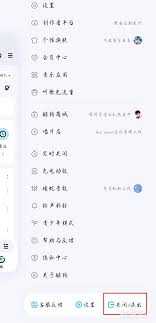
2. 使用快捷键:按下键盘上的“alt+f4”组合键,这是windows系统中通用的关闭当前窗口的快捷键。
3. 确认退出:系统会弹出一个确认框,询问您是否确定要关闭酷狗音乐。点击“确定”,即可完成退出。
方法四:通过任务管理器退出
1. 打开任务管理器:按下键盘上的“ctrl+shift+esc”组合键,或者右键点击任务栏并选择“任务管理器”。

2. 定位酷狗音乐进程:在任务管理器中,找到“进程”选项卡,并滚动查找酷狗音乐的进程(通常名为“kugou.exe”)。
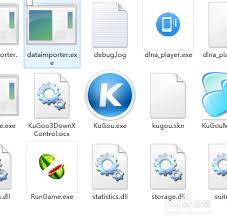
3. 结束进程:选中酷狗音乐的进程,然后点击右下角的“结束任务”按钮。
4. 完成退出:酷狗音乐会立即关闭,并且从系统中彻底退出。
通过以上几种方法,您可以轻松退出酷狗音乐,满足不同场景下的需求。希望这篇文章能够帮助到您,让您在使用酷狗音乐时更加得心应手。